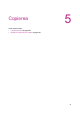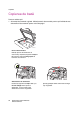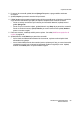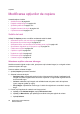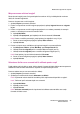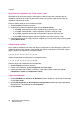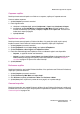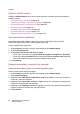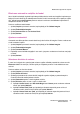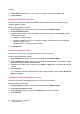Printer User Manual
Copierea
WorkCentre 7425/7428/7435
Ghid de utilizare
98
Reglrile calitii imaginii
Utilizai fila Calitate Imagine de pe ecranul senzorial pentru a modifica urmtoarele setri de
calitate a imaginii:
• Specificarea tipului originalului la pagina 98
• Reglarea luminozitii, a conturrii i a saturaiei la pagina 98
• Eliminarea automat a variaiilor de fundal la pagina 99
• Ajustarea contrastului la pagina 99
• Selectarea efectelor de culoare la pagina 99
• Ajustarea echilibrului culorilor la pagina 100
• Selectarea nivelului de finisare cu luciu la pagina 100
Specificarea tipului originalului
Imprimanta optimizeaz calitatea imaginii de pe copii în funcie de tipul de imagini din
documentul original i de modul în care originalul a fost creat.
Pentru a specifica tipul originalului:
1. Apsai Copiere pe ecranul senzorial, apoi apsai pe fila Calitate Imagine.
2. Apsai Tipul Originalului.
3. Apsai Auto, Foto i Text, Text, Foto sau Hri.
• Pentru Foto i Text sau Foto, apsai Imprimare Original, Fotografie sau Fotocopie.
• Pentru Text, apsai Printed Text (Text Normal) sau Text cu contrast redus (disponibil
doar dac culoarea de ieire a copiei este setat pe Alb i Negru).
4. Apsai Salvare.
Reglarea luminozitii, a conturrii i a saturaiei
Putei ajusta luminozitatea, precum i conturarea i saturaia copiilor.
Pentru a ajusta aceste opiuni ale imaginii:
1. Apsai Copiere pe ecranul senzorial, apoi apsai pe fila Calitate Imagine.
2. Apsai Opiuni Imagine.
3. Deplasai cursorul Mai Deschis / Mai Închis apsând pe sgeile în sus sau în jos pentru a
lumina sau a întuneca imaginea.
4. Deplasai cursorul Conturare apsând pe sgeile în sus sau în jos pentru ca imaginea s
devin mai accentuat sau mai atenuat.
5. Deplasai cursorul Saturaie apsând pe sgeile în sus sau în jos, astfel încât culorile de pe
imagine s devin mai intense sau mai puin intense.
6. Apsai Salvare.